
Định dạng gạch ngang dài và dấu ngoặc kép trong Keynote trên máy Mac
Bạn có thể sử dụng trích dẫn thông minh để tự động chuyển đổi dấu ngoặc kép thành dấu ngoặc kép cong và sử dụng gạch ngang thông minh để chuyển đổi hai dấu gạch nối (--) thành dấu gạch ngang dài (—).
Bật hoặc tắt gạch ngang thông minh
Bật hoặc tắt gạch ngang thông minh không ảnh hưởng đến các dấu gạch nối và gạch ngang hiện có trong bài thuyết trình của bạn, mà chỉ ảnh hưởng đến văn bản mới bạn nhập.
Đi tới ứng dụng Keynote
 trên máy Mac của bạn.
trên máy Mac của bạn.Chọn Keynote > Cài đặt (từ menu Keynote ở đầu màn hình của bạn).
Bấm vào Tự động sửa ở đầu cửa sổ cài đặt.
Trong phần Định dạng, chọn hoặc bỏ chọn hộp kiểm “Sử dụng trích dẫn và gạch ngang thông minh”.
Chuyển đổi dấu gạch nối đôi hiện có thành dấu gạch ngang
Nếu bài thuyết trình của bạn sử dụng dấu gạch nối đôi thay vì dấu gạch ngang, bạn có thể thay thế nhanh chóng chúng bằng dấu gạch nối trong toàn bộ bài thuyết trình hoặc chỉ trong văn bản cụ thể.
Đi tới ứng dụng Keynote
 trên máy Mac của bạn.
trên máy Mac của bạn.Mở một bài thuyết trình, sau đó để chỉ áp dụng định dạng cho văn bản cụ thể, không phải toàn bộ văn bản trong bài thuyết trình, hãy chọn văn bản.
Chọn Sửa > Phương án thay thế > Hiển thị Phương án thay thế (từ menu Sửa ở đầu màn hình).
Trong cửa sổ Phương án thay thế, chọn hộp kiểm Gạch ngang thông minh.
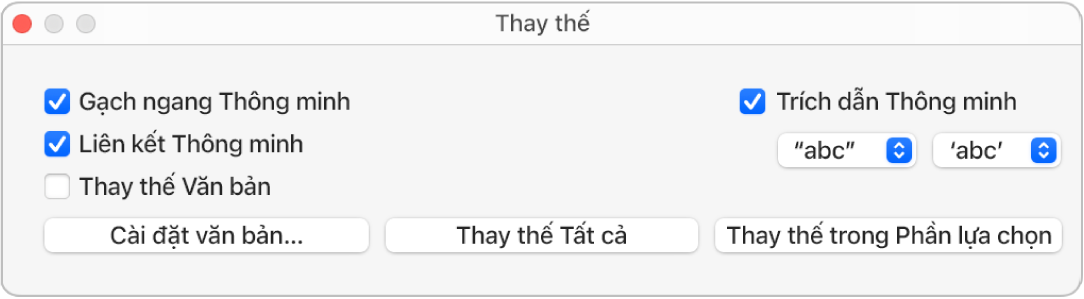
Thực hiện một trong các thao tác sau:
Thay thế tất cả dấu gạch ngang trong bài thuyết trình: Bấm vào Thay thế tất cả.
Thay thế dấu gạch ngang chỉ trong văn bản đã chọn: Bấm vào Thay thế trong phần lựa chọn.
Chọn kiểu dấu ngoặc kép mặc định
Bạn có thể chỉ định kiểu dấu ngoặc kép để có dấu ngoặc kép đơn hoặc đôi trong bài thuyết trình của mình. Cài đặt này áp dụng cho tất cả các bài thuyết trình Keynote và chỉ cho văn bản mới mà bạn nhập. Các dấu ngoặc kép hiện có không bị thay đổi.
Đi tới ứng dụng Keynote
 trên máy Mac của bạn.
trên máy Mac của bạn.Chọn Keynote > Cài đặt (từ menu Keynote ở đầu màn hình của bạn).
Bấm vào Tự động sửa ở đầu cửa sổ cài đặt.
Trong phần Định dạng, chọn hộp kiểm “Sử dụng trích dẫn và gạch ngang thông minh”.
Bấm vào các menu bật lên cho dấu trích dẫn đơn và đôi, đồng thời chọn một kiểu cho từng dấu.
Thay đổi kiểu của các dấu ngoặc kép hiện có
Bạn có thể thay đổi nhanh kiểu dấu ngoặc kép cho toàn bộ bài thuyết trình hoặc chỉ cho văn bản cụ thể.
Đi tới ứng dụng Keynote
 trên máy Mac của bạn.
trên máy Mac của bạn.Mở một bài thuyết trình, sau đó để chỉ áp dụng định dạng cho văn bản cụ thể, không phải toàn bộ văn bản trong bài thuyết trình, hãy chọn văn bản.
Chọn Sửa > Phương án thay thế > Hiển thị Phương án thay thế (từ menu Sửa ở đầu màn hình).
Trong cửa sổ Phương án thay thế, chọn hộp kiểm Trích dẫn thông minh.
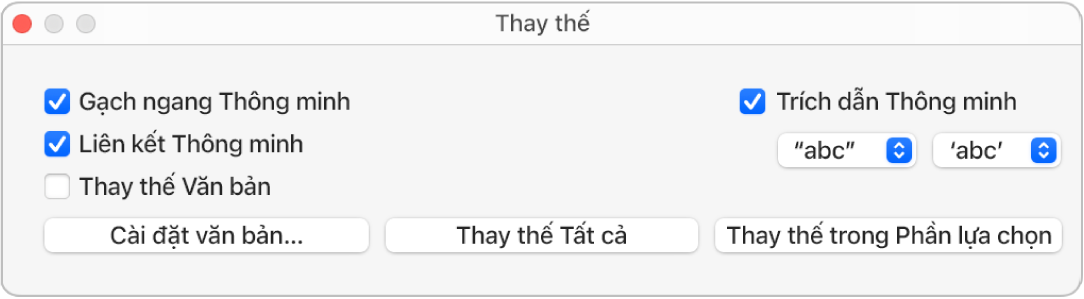
Bấm vào các menu bật lên cho các dấu trích dẫn đơn và đôi, đồng thời chọn một kiểu cho từng dấu.
Thực hiện một trong các thao tác sau:
Thay thế tất cả dấu ngoặc kép trong bài thuyết trình: Bấm vào Thay thế tất cả.
Thay thế dấu ngoặc kép chỉ trong văn bản đã chọn: Bấm vào Thay thế trong phần lựa chọn.